Showing posts with label Tips N Trik. Show all posts
Showing posts with label Tips N Trik. Show all posts
Saturday, December 22, 2012
On 12:00:00 AM by Unknown in Tips N Trik No comments
Ibu, kau telah melihat aku tertawa
Kau juga pernah melihat aku menangis
Dan kau selalu ada di sana bersamaku
Aku mungkin tidak selalu mengatakan hal ini
Tapi,,,
Terima kasih untuk segalanya
Dan Aku Mencintaimu
----♥ SELAMAT HARI IBU ♥-----
Keajaiban dalam hidup,
adalah terlahir dari rahimmu.
Seorang Wanita,
yang telah memberi kami cinta dan pengorbanan.
======♥ SELAMAT HARI IBU ♥======
SELAMAT HARI IBU.. :*
Hadirnya diriku karena dirimu..
Maafkan aku bila slama ini aku membantah dan menyakiti hatimu..
Kini aku tau,
Artu kasih sayang darimu sungguh tulus membimbingku sampai hari ini..
Aku tak akan mengecewakanmu kembali,
aku akan menjadi yang terbaik untukmu..
♥ I LoVE U MOM ♥ :*
Ibu..
Jika memang dengan aku menjelma angin,
Lantas kau dapat merasakan kesejukan itu..
Akan kulakukan itu untukmu..
Aku tak tahu akan seberapa berharganya hidupku bila tanpamu..
karena yang kutahu,
Kau mampu membuat cinta ini semakin besar...
Ibu...
kau telah banyak berjuang untukku, untuk nafasku..
Kalaupun aku bisa menciptakan sedikit senyuman itu..
Mungkin itu takkan pernah sebanding dengan apa yang kau lakukan untuk hidupku..
Aku selalu berharap,
Tuhan tak pernah ambil senyum itu darimu..
Percayalah Ibu...
Aku mencintaimu dengan hati..
dengan hati yang tak bisa kusematkan pada wanita selainmu..
Dan aku menyayangimu dengan nada..
Nada yang tak bisa kuharmonikan pada yang lain..
------- SELAMAT HARI IBU, IBUKU -------
Tak pernah ada kata letih
Walau panas menerpa
Perih mendera
kau selalu tabah
Saat mendung dukacita
Ku tau rasamu..tapi bisa apakah aku?
Saat hujan air mata
Tanganku masih terlalu kecil untuk menyekanya
Sekarang ku mengerti
Jalanmu dulu kini kulalui
Perihmu dulu kini kurasai
Kisahmu dulu kini kujalani
Ibu…,,
Kadang aku tak percaya
Tapi ini nyata
Yaahh,,ini nyata
Kini kujalani..
Ibu…,,
Kerelaanmu begitu mulia
Keikhlasanmu begitu tulus
Keanggunanmu begitu nyata
Kelembutanmu begitu sempurna
AKU SELALU MENCINTAIMU IBU... :*
Kau juga pernah melihat aku menangis
Dan kau selalu ada di sana bersamaku
Aku mungkin tidak selalu mengatakan hal ini
Tapi,,,
Terima kasih untuk segalanya
Dan Aku Mencintaimu
----♥ SELAMAT HARI IBU ♥-----
Keajaiban dalam hidup,
adalah terlahir dari rahimmu.
Seorang Wanita,
yang telah memberi kami cinta dan pengorbanan.
======♥ SELAMAT HARI IBU ♥======
SELAMAT HARI IBU.. :*
Hadirnya diriku karena dirimu..
Maafkan aku bila slama ini aku membantah dan menyakiti hatimu..
Kini aku tau,
Artu kasih sayang darimu sungguh tulus membimbingku sampai hari ini..
Aku tak akan mengecewakanmu kembali,
aku akan menjadi yang terbaik untukmu..
♥ I LoVE U MOM ♥ :*
Ibu..
Jika memang dengan aku menjelma angin,
Lantas kau dapat merasakan kesejukan itu..
Akan kulakukan itu untukmu..
Aku tak tahu akan seberapa berharganya hidupku bila tanpamu..
karena yang kutahu,
Kau mampu membuat cinta ini semakin besar...
Ibu...
kau telah banyak berjuang untukku, untuk nafasku..
Kalaupun aku bisa menciptakan sedikit senyuman itu..
Mungkin itu takkan pernah sebanding dengan apa yang kau lakukan untuk hidupku..
Aku selalu berharap,
Tuhan tak pernah ambil senyum itu darimu..
Percayalah Ibu...
Aku mencintaimu dengan hati..
dengan hati yang tak bisa kusematkan pada wanita selainmu..
Dan aku menyayangimu dengan nada..
Nada yang tak bisa kuharmonikan pada yang lain..
------- SELAMAT HARI IBU, IBUKU -------
Tak pernah ada kata letih
Walau panas menerpa
Perih mendera
kau selalu tabah
Saat mendung dukacita
Ku tau rasamu..tapi bisa apakah aku?
Saat hujan air mata
Tanganku masih terlalu kecil untuk menyekanya
Sekarang ku mengerti
Jalanmu dulu kini kulalui
Perihmu dulu kini kurasai
Kisahmu dulu kini kujalani
Ibu…,,
Kadang aku tak percaya
Tapi ini nyata
Yaahh,,ini nyata
Kini kujalani..
Ibu…,,
Kerelaanmu begitu mulia
Keikhlasanmu begitu tulus
Keanggunanmu begitu nyata
Kelembutanmu begitu sempurna
AKU SELALU MENCINTAIMU IBU... :*
Thursday, December 20, 2012
Mungkin tema posting kali ini sedikit menarik, ya jelas lah lah wong ber-hubungan sama uang.. Hehehe...
Time Is Money, kata orang gitu. Emang bener toh waktu itu uang? Kalo menurut saya nih, hanya orang-orang pelit yang ngomong kaya gitu. Lah kok pelit? Iya, nah wong hidup kok waktunya untuk uangggg tok, buat Agama, keluarga, dan yang lain mana coba?
Ok kembali ke topik!
Mungkin bagi Anda yang sudah masuk ke Dunia Blog sudah tidak merasa asing dengan yang namanya "Adsense". Jika Anda Blogger pemula, akan saya kenalkan sebentar dengan Adsense ga usah lama-lama ya takutnya jadi Jatuh Cinta. Hehehe...
Tapi sebelum Anda berkenalan dengan Adsense, ada baiknya Anda mengenal AdWord terlebih dahulu. Karena di AdWord lah hal yang menarik! ^_^
Pengertian Adsense
 Adsense adalah ekstensi dari program AdWord, yang berfungsi sebagai media follow up penayangan iklan, dengan sistem bagi-hasil, yaitu memberi peluang bagi pemilik seitus web untuk menempatkan iklan AdWord dengan komisi-per-klik (PPC) pada setiap iklan yang ditampilkan pada situs membernya. Dengan pola ini, Google menciptakan peluang bagi siapa saja untuk ikut ambil bagian dalam bisnis yang sangat menguntungkan.
Adsense adalah ekstensi dari program AdWord, yang berfungsi sebagai media follow up penayangan iklan, dengan sistem bagi-hasil, yaitu memberi peluang bagi pemilik seitus web untuk menempatkan iklan AdWord dengan komisi-per-klik (PPC) pada setiap iklan yang ditampilkan pada situs membernya. Dengan pola ini, Google menciptakan peluang bagi siapa saja untuk ikut ambil bagian dalam bisnis yang sangat menguntungkan.Nah Google Adsense sendiri nih kata orang susah buat dapet duitnya, dan emang saya juga merasakan harus kerja keras yang lebih. Tapi tenang aja, selama ada Senjata maka kita mudah untuk mengalahkan musuh dan tentu saja bukan hanya senjata, tapi juga skill dan Kerja Keras.
Nah kali ini saya mau membagi "Senjata" buat naklukin si "Google Adsense" nih. Insya Allah Anda akan menaklukkan si "Google Adsense" dalam waktu yang singkat dan akan banjir duit.
Rahasianya adalah...... :
1. Pastikan NIAT Anda baik.
2. Berfikirlah yang Positif, JANGAN berfikiran "Ahh.. Mana mungkin saya bisa, toh kalo pun udah dikasih senjata Saya tidak punya skill".
3. Ikhlaskan diri Anda untuk mencari nafkah untuk keluarga, bukan hanya mengoleksi uang!
4. Download e-Book dibawah ini!
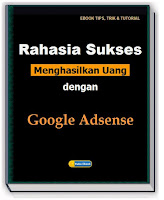 Yang perlu diingat, E-Book dibawah ini bukanlah seperti mantra ajaib;"..Bim salabim!", dan uang tiba-tiba ada didepan mata, Ibarat mendaki gunung kesuksesan, disini Anda akan menemukan petunjuk, arah dan sarana yang dibutuhkan, berdasarkan pengalaman dan jejal kaki orang-orang yang pernah mencapai puncaknya.
Yang perlu diingat, E-Book dibawah ini bukanlah seperti mantra ajaib;"..Bim salabim!", dan uang tiba-tiba ada didepan mata, Ibarat mendaki gunung kesuksesan, disini Anda akan menemukan petunjuk, arah dan sarana yang dibutuhkan, berdasarkan pengalaman dan jejal kaki orang-orang yang pernah mencapai puncaknya.Harapan Conradsharry (Penulis e-book ini), semoga Ebook ini dapat dimanfaatkan semaksimal mungkin, untuk mengikuti jejak yang telah dibuat para pengguna yang telah sukses sebelum Anda.
Selamat membaca, Salam sukses dari Saya..
Wassalamu'alaikum wr.wb
Name : Rahasia Sukses Menghasilkan Uang dengan Google Adsense
Category : E-Book
Size : 626kb
Wednesday, November 14, 2012
- Menunjukkan maksud hatiku , Walau tahun berganti baru Cintaku untukmu tetap seperti dulu , Selamat Tahun Baru Hijriah 1434 H.
- Sahabat dihari pertama Muharram ini, ijinkanlah aku memohon maaf atas segala khilafku selama ini, karena aku ingin kedepannya aku tidak akan pernah berbuat kesalahan lagi, met taon baru islam 1434 H.
- Dalam sholat lebih banyak pahala, Jika dijalankan secara berjamaah, Kuucapkan dengan hati gembira, Selamat Tahun Baru Hijriah 1434 H.
- Indahnya bulan Muharram 1434 H, moga menyinari hidup kita untuk selalu hanya beribadah kepada Allah SWT.
- Bulan sabit datang membelah kelabu , Bintang-bintangpun muncul terharu
- Inti dari tahun baru Hijriah adalah Hijrah atau movement dari yang negative ke hal yang postif, semoga kita mampu move total kehal yang positif pada tahun baru ini.
- Bintang-bintang berkedip indah, Menggoda bulan yang masih malu-malu, Selamat Tahun Baru Hijriah 1434 H, Buat engkau yang dihatiku
- Happy Islamic New year 1434, moga kita selalu berada di jalan yang selalu diridhoinya, Amien.
- Ke toko beli sajadah, Sekalian beli jilbab dan mukena, Selamat Thun Baru Islam 1434 Hijriah,Semoga lebih mantap beriman dan bertaqwa.
- Semarak Muharram 1434 H menjadi tanda akan kesuksesan kita di tahun baru ini, met tahun baru Moslem All.
- Bulan sabit tersenyum ramah, Didampingi Bintang-bintang nan indah, Selamat Tahun Baru Hijriah 1434 H, Semoga Tahun ini lebih berkah
- Wahai Sahabatku, pertebal iman, perbanyak ibadah, mari sambut Hijriah 1434 dengan tekad menjadi khalifah untuk kebermanfaatan bumi beserta isinya.
- Bertemu sahabat ucapkan salam, Karna salam juga termasuk ibadah, Meskipun tanpa kembang api, meskipun tanpa diwarnai dengan dansa-dansa, kuyakin tahun baru Hijriah lebih bermakna dari acara tahun-tahun baru serupa, met tahun baru 1434 H. Selamat Tahun Baru Hijriah, Kuucapkan untukmu dengan senyum terindah
- Satu tahun sudah berlalu dan entah berapa banyak dosa yang aku tumpuk atau entah berapa banyak pahala yang aku dapat.. tak bisa kuhitung-hitung karena hanya sang Khalik yang mengetahuinya, hanya ada satu do’a yang aku selalu panjatkan padaNya, “Ya Rabb, berilah hamba kesempatan dan bimbinganMu untuk bisa menjalani tahun ini lebih baik dari tahun sebelumnya dan berilah hamba tambahan usia yang barokah.. amien selamat yahun baru islam 1434 H.
- Indah nian bulan ini, Cerah sangat sinar Muharram, pada bulan ini kutlah berikrar, bahwa aku akan hijrah dari amalam buruk ke amalan yang baik.
- Ke warung beli bawang merah, Sekalian beli bawang putih, Selamat Tahun Baru Hijriah 1434 H Untuk engkau pujaan hatiku yang shalih.
- Selamat memasuki Muharram 1434 H, semoga ditahun baru ini, Kita sekalian muslim dan muslimah diberi kesehatan umur panjang rezky dan kemudahan dalam hidup.
- Semoga di taun berikutnya diberilah hamba kesempatan dan bimbinganMu untuk bisa menjalani tahun ini lebih baik dari tahun sebelumnya dan berilah hamba tambahan usia yang barokah.
- Sucikan Jiwa, murnikan hati, mari mengucapkan basmalah untuk pertama kalinya menapaki tahun baru 1434 H.
- Satu tahun telah kita jalani, semoga amal-amala kita pada taun lalu bisa ditingkatkan, dan amalan tercela kita tahun lalu dapat ditinggalkan, selamat tahun baru hijriah 1434 H.
Monday, November 12, 2012
Hudzaifah pernah berkata: Apa yang pertama hilang dari agama kalian adalah khusyu', dan apa yang paling akhir hilang dari agama kalian adalah sholat, banyak orang sholat tapi tidak ada kebaikan pada mereka, kalian nanti akan masuk masjid dan tidak ada lafi orang khusyu'" (al-Madarij 1/521).
Allah berfirman :
حَـٰفِظُواْ عَلَى ٱلصَّلَوَٲتِ وَٱلصَّلَوٰةِ ٱلۡوُسۡطَىٰ وَقُومُواْ لِلَّهِ قَـٰنِتِينَ.
Peliharalah segala shalat [mu], dan [peliharalah] shalat wusthaa [1]. Berdirilah karena Allah [dalam shalatmu] dengan khusyu’. (al-Baqarah: 238)
وَاسْتَعِينُوا بِالصَّبْرِ وَالصَّلَاةِ وَإِنَّهَا لَكَبِيرَةٌ إِلَّا عَلَى الْخَاشِعِينَ (45)
Dan mintalah pertolongan [kepada Allah] dengan sabar dan [mengerjakan] shalat. Dan sesungguhnya yang demikian itu sungguh berat, kecuali bagi orang-orang yang khusyu’, (al-Baqarah: 45)
Khusyu' merupakan kekuatan sholat. Tanpa khusyu' sholat seakan tidak mempunyai makna bagi pelakunya, karena sholat hanya berupa aktifitas fisik yang rutin, tanpa kenikmatan dan tanpa rasa hidmat di dalamnya.
Lalu bagaimana agar shalat kita khusyu'..?? Anda harus mengetahui hal dibwah ini!
Tahukah Anda, bahwa setiap gerakan dan ucapan dalam shalat memiliki makna dan jawaban tertentu?
Tidak tahu? Kalau begitu perhatikan tips berikut dengan baik.
Melepas alas kaki: lepaslah dunia beserta alas kaki anda.
Ucapan Allahu Akbar: Tidak ada yang lebih besar dari Allah, camkan itu!
Mengangkat kedua tangan: lemparkan segala urusan dunia ke belakang.
Berdiri: ketahuilah, bahwa Anda sedang berdiri menghadap Allah.
Tangan kanan di atas tangan kiri: Berlaku sopanlah di hadapan Allah.
Al Fatihah: Abu Hurairah meriwayatkan dari Nabi shallallahu ‘alaihi wa sallam bahwa Allah mengatakan: Aku membagi shalat untuk-Ku dan hamba-Ku dalam dua bagian, dan hamba-Ku akan mendapat apa yang dimintanya. Jika hamba-Ku mengucapkan: Alhamdulillahi rabbil ‘alamien (segala puji bagi Allah penguasa jagat raya), Ku-jawab: “hamidani ‘abdi” (hamba-Ku memuji-Ku).
Jika hamba-Ku megatakan: “Arrahmanirrahim” (Yang Maha pengasih lagi penyayang), Ku-jawab: “Atsna ‘alayya ‘abdi” (hamba-Ku memujiku lagi).
Jika hamba-Ku mengatakan: “Maaliki yaumiddien” (Penguasa di hari pembalasan), Ku-jawab: “Majjadani ‘abdi” (hamba-Ku menyanjung-Ku).
Jika hamba-Ku mengatakan: “Iyyaka na’budu wa iyyaaka nasta’ien” (hanya kepada-Mu kami menyembah, dan hanya kepada-Mu kami meminta tolong). Ku-jawab: Inilah batas antara Aku dan hamba-Ku, dan baginya apa yang dia minta…
Jika hamba-Ku mengatakan: “Ihdinassiraatal mustaqiem… dst” (tunjukkanlah kami jalan yang lurus, yaitu jalannya orang-orang yang telah Engkau beri nikmat. Bukan jalan orang-orang yang Kau murkai dan bukan jalan orang-orang yang sesat), Ku-jawab: Inilah bagian hamba-Ku, dan baginya apa yang dia minta (HR. Muslim).
Mulai sekarang, biasakan tiap kali membaca Al Fatihah bersikaplah seakan Anda mendengar jawaban Allah pada tiap ayatnya.
Ruku’: Bungkukkan punggung Anda untuk Allah saja, dan tundukkan hati Anda bersamanya.
Berdiri dari ruku’: Segala puji bagi Allah yang menjadikan punggung Anda tegak kembali.
Sujud: letakkan bagian tubuh Anda yang paling terhormat –yaitu wajah- pada tempat yang paling rendah di bumi –yaitu tanah-. Ingatlah bahwa Anda berasal darinya, dan Anda akan kembali ke sana. Lalu katakan “Subhaana Rabbiyal a’la” (Maha Suci Rabb-ku yang Maha Tinggi) 3x, agar makna tersebut semakin meresap dalam hati, lalu berdoalah sesuka Anda.
Duduk lalu sujud yang kedua: bersimpuhlah di hadapan Allah, dan sujudlah kembali, sebab sujud tidak cukup hanya sekali !
Tasyahhud: Attahiyyaatu lillaah wasshalawaatu wat thayyibaat (Salam sejahtera, shalawat, dan segala yang baik adalah milik Allah)… rasakan keagungan Allah ketika itu !
Assalaamu ‘alaika Ayyuhannabiyyu (salam sejahtera atasmu wahai Nabi)… ucapkan salam atas Nabi dan yakinlah bahwa Nabi membalas salam Anda. Nabi bersabda:
ما من عبد يصلى ويسلم علي إلا رد الله علي روحي فارد السلام
“Tidak ada seorang hamba pun yang mengucapkan salam dan shalawat atasku, melainkan Allah kembalikan ruhku agar aku membalas salamnya”.
‘Assalaamu ‘alaina wa ‘ala ‘ibaadillaahisshaalihien (Salam sejahtera atas kami dan atas hamba-hamba Allah yang shalih)… sekarang kedudukanmu mulai terangkat, salamilah dirimu dan kau perlu bersahabat dengan orang-orang shalih.
‘Asyhadu allaa ilaaha illallaah’ (Aku bersaksi bahwa tiada ilah selain Allah)…yakinlah bahwa Allah ada meski engkau tak melihat-Nya.
Allahumma Shalli ‘ala Muhammad wa ‘ala aali Muhammad kamaa shallaita ‘ala Ibrahim wa ‘ala aali Ibrahim (Ya Allah limpahkanlah shalawat atas Muhammad dan keluarga Muhammad, sebagaimana Kau limpahkan atas Ibrahim dan keluarga Ibrahim)…Teladanilah kedua Nabi yang mulia ini, karena keduanyalah suri teladan terbaik. Dan berterima kasihlah kepada mereka yang telah mengajarkan kebaikan untukmu, dengan mendoakan mereka dalam shalatmu.
Salam ke kanan: tujukan kepada malaikat pencatat kebaikan…
Salam ke kiri: ucapkan dalam hati “Hai Malaikat di sebelah kiri, aku telah bertaubat !”.
— Penutup Shalat —
Istighfar 3x: Aku mohon ampun atas segala kekurangan yang terjadi dalam shalatku.
Bacalah: ‘Allahumma antassalaam waminkassalaam tabaarakta yaa dzal jalaali wal ikraam’ (Ya Allah, engkaulah As Salaam, dan dari-Mu lah keselamatan. Maha berkah Engkau wahai Yang memiliki segala kemuliaan)… ingatlah bahwa kalimat ini akan Anda ucapkan kepada Allah di Surga, tatkala Dia menyingkap tabir-Nya… Allah akan menyeru Anda dengan mengatakan: “Wahai Ahli Surga, Salaamun ‘alaikum”, maka mereka menjawab: “Allahumma antas salaam, wa minkas salaam, tabaarakta yaa dzal jalaali wal ikraam”.
Lalu bacalah: “Allahumma a’inni ‘ala dzikrika wa syukrika wa husni ‘ibaadatik” (Ya Allah, bantulah aku untuk mengingat-Mu, mensyukuri-Mu, dan beribadah dengan baik kepada-Mu)…agar shalat anda yang berikutnya juga sempurna.
.
✔ Ketika mendengar adzan, tanamkan selalu dalam hati dan pikiran bahwa kita butuh Allah dan ingin berterimakasih kepada-Nya.
✔ Mulailah berdiri tegak menghadap kiblat kemudian siapkan hati dan pikiran untuk menghadap Allah kemudian berniatlah di dalam hati.
✔ Bacalah bacaan shalat dengan benar, jelas, tartil (perlahan-lahan dan tidak terburu-buru).
✔ Setiap mulut membaca bacaan shalat maka hati dan pikiran ikut membacanya ( lebih afdhal bila memahami maknanya).
✔ Hayati dan resapi setiap bacaan shalat mulai dari takbir sampai salam.
Shalat khusyu' itu mudah dengan syarat mengetahui modal dan langkah-langkahnya berikutnya mau mengamalkan dengan niat bersungguh-sungguh.
MODAL UNTUK MENCAPAI SHALAT MENJADI KHUSYU'
ADALAH :
.
✔ Jadikan shalat sebagai kebutuhan bukan sekedar menggugurkan kewajiban.
✔ Ubahlah malas belajar menjadi mau belajar, pelajari dan fahami kembali ilmu shalat.
✔ Ubahlah shalat sebagai sambilanmenjadi ada waktu khusus untuk shalat.
✔ Ubahlah kemalasan menjadi kesungguhan untuk melaksanakan shalat dengan khusyu’.
✔ Ubahlah kebiasaan bermaksiat menjadi kemauan untuk bertaubat.
.
TAHAPAN-TAHAPANNYA :
1. KHUSYU' DALAM PERSIAPAN.
✔ Ketika mendengar adzan, tanamkan selalu dalam hati dan pikiran bahwa kita butuh Allah dan ingin berterimakasih kepada-Nya.
✔ Segera siapkan diri, hati, pikiran dan waktu untuk mengerjakan shalat.
✔ Mulailah mengerjakan wudhu’ dengan sempurna dan dengan penuh ketenangan serta kekhusyu’an.
✔ Persiapkan diri menuju shalat dengan tenang. Gunakan pakaian yang bersih demikian pula tempat shalat harus bersih dan suci, serta hindarkan hal-hal yang dapat mengganggu ketenangan dan kekhsyu'an shalat sperti: non-aktifkan HP, matikan televisi, radio, dll.
✔ Khusus bagi laki-laki, usahakan mengerjakan shalat di Masjid atau Mushalla.
.
2. KHUSYU' DALAM GERAKAN.
✔ Mulailah berdiri tegak menghadap kiblat kemudian siapkan hati dan pikiran untuk menghadap Allah kemudian berniatlah di dalam hati.
✔ Melakukan semua gerakan shalat dengan sempurna persis seperti yang dicontohkan Rasulullah.
✔ Melakukan semua gerakan dengan tenang dan sempurna.
✔ Pandangan mata tertuju pada tempat sujud (tidak melirik atau menoleh ke kiri atau ke kanan).
✔ Tidak ada gerakan tambahan lain seperti mengaruk dan lain-lain kecualidiperlukan.
.
3. KHUSYU' DALAM BACAAN.
✔ Bacalah bacaan shalat dengan benar, jelas, tartil (perlahan-lahan dan tidak terburu-buru).
✔ Terdapat jeda di antara kalimat (Doa atau ayat-ayat Al-Qur’an).
✔ Bacaan lirih (berbisik) dan merendahkan suara, artinya hanya terdengar oleh telinga sndiri.
✔ Tidak ada ucapan atau perkataan lain, selain bacaan shalat, seperti menjawab salam, bergumam, dan sebagainya.
4. KHUSYU' DALAM PIKIRAN.
✔ Setiap mulut membaca bacaan shalat maka hati dan pikiran ikut membacanya ( lebih afdhal bila memahami maknanya).
✔ Pikiran dan perhatian terpusat pada bacaan dan gerakan shalat.
✔ Berusaha memahami makna bacaan.
✔ Tidak larut dalam pikiran selain mengingat Allah, gerakan dan bacaan shalat.
5. KHUSYU' DALAM PERASAAN.
✔ Hayati dan resapi setiap bacaan shalat mulai dari takbir sampai salam.
✔ Perbanyaklah membaca tasbih pada waktu ruku' dan sujud serta perbanyaklah doa pada waktu sujud dan sebelum shalam.
✔ Rasakan seolah-olah sedang berhadapan dan berkomuniksi dengan Allah.
✔ Berusahalah mengamalkan nilai- nilai shalat (syarat, bacaan dan gerakannya) dalam kehidupan sehari-hari.
" Berbahagialah orang-orang yang beriman. Yaitu orang-orang yang senantiasa khusyu' dalam Shalatnya."
Cobalah tips di atas, dan buktikan kemanjurannya ! Semoga bermanfaat.
Thursday, November 1, 2012
Lihatlah di headline tentang tweak interface dan Anda akan menemukan Windows 7 belum sepenuhnya dikenal, tetapi masih baru, fitur-fitur yang baru, yang diciptakan untuk memberikan peningkatan kinerja dan produktivitas, baik pemecahan masalah, keamanan lebih kuat dan banyak lagi.
Disini akan ditampilkan cara di mana Windows 7 akan membuat perbedaan nyata ke PC Anda.
1. Masalah Langkah Perekam
Sebagai tenaga ahli PC lokal Anda mungkin sangat dibutuhkan oleh teman dan keluarga untuk meminta bantuan dengan masalah komputer mereka, namun tidak memiliki ide bagaimana menjelaskan atau menggambarkan apa yang terjadi. Ini membuat frustrasi, tapi Microsoft mengerti akan kesulitan anda, dan Windows 7 akan menyertakan sebuah solusi baru yang sangat baik dalam Langkah Soal Perekam.
Ketika aplikasi apapun mulai membandel atau tidak bekerja di system Windows 7 maka yang perlu anda lakukan adalah klik Start, PSR jenis dan tekan Enter, kemudian klik Mulai Rekam. System kemudian akan bekerja untuk mencatat setiap klik mouse dan penekanan tombol, Perubahan layar, dan segala paket sampai ke MHTML dan akan mengkompress kedalam sebuah file zip ketika mereka selesai, siap untuk mengirim pesan ke pada Anda. Ini cepat, mudah dan efektif, dan akan menghemat waktu untuk pemecahan masalah
2. Burn images
2. Burn images
Windows 7 memperkenalkan fitur sistem operasi lain setelah bertahun-tahun kemampuan untuk membakar ISO images ke CD atau DVD. Dan sangat mudah untuk digunakan. Hanya klik dua kali ISO image, pilih drive dengan memasukkan disk kosong ke drive anda, klik Burn dan disk Anda akan dibuat.
3. Membuat dan mount file VHD
3. Membuat dan mount file VHD
Microsoft Virtual PC menciptakan mesin virtual hard drive dalam file VHD, dan Windows 7 sekarang dapat me-mount secara langsung sehingga Anda dapat mengaksesnya di sistem host. Klik Start, ketik diskmgmt.msc dan tekan Enter, kemudian klik Action> Lampirkan file VHD dan pilih file yang ingin di mount. Kemudian akan muncul drive virtual dalam Explorer dan dapat diakses, disalin atau ditulis sama seperti drive lain.
Klik Action> untuk Membuat VHD dan sekarang Anda bisa membuat virtual drive baru Anda sendiri (klik kanan, pilih Initialise Disk, dan sesudah klik kanan ruang yang tidak terisi dan pilih New Simple Volume untuk mensetting). Sekali lagi, Anda diberikan virtual Drive yang berfungsi sama seperti drive yang lain, di mana Anda dapat drag dan drop file, menginstal program, pengujian perangkat lunak partisi atau melakukan apa pun yang Anda suka. Tapi itu sebenarnya hanya file VHD di drive anda dapat dengan mudah membuat cadangan atau berbagi dengan orang lain. Klik kanan disk (yang label kiri mengatakan “Disk 2″ atau apa pun) dan pilih Detach VHD untuk menghapusnya.
Baris perintah DiskPart utilitas juga telah ditingkatkan dengan alat untuk memisahkan file VHD, dan perintah BUKA untuk meningkatkan ukuran maksimum disk virtual itu. Jangan bermain-main dengan ini kecuali Anda tahu apa yang Anda lakukan, meskipun – itu terlalu mudah untuk menjadi file sampah pada sistem anda.
4. Memecahkan masalah
4. Memecahkan masalah
Jika beberapa bagian dari Windows 7 bertingkah aneh, dan Anda tidak tahu mengapa, lakukan klik Control Panel> Find and fix problems (atau ‘Troubleshooting‘) untuk mengakses paket pemecahan masalah baru. Ini merupakan proses yang sederhana yang akan menyelesaikan masalah umum, periksa pengaturan Anda, bersihkan sistem anda dan banyak lagi.
5. Memperbaiki Startup
Jika Anda men-download Windows 7 (atau membeli CD Windows 7) adalah ide yang baik untuk membuat disk perbaikan sistem langsung untuk memboot system Anda bila system mengalami masalah nanti. Klik Start> Maintenance > Create a System Repair Disc, dan membiarkan Windows 7 membangun sebuah disk bootable darurat. Kalau hal yang terburuk tidak terjadi maka CD bootable darurat ini bisa menjadi satu-satunya cara untuk mendapatkan PC Anda berjalan normal kembali.
6. Mengontrol
Lelah untuk menginstal perangkat lunak yang meragukan atau menjalankan aplikasi Anda dan lebih suka sistem bekerja sendirian? AppLocker adalah fitur baru dari Windows 7 yang memastikan pengguna hanya dapat menjalankan program yang Anda tentukan. Jangan khawatir, Anda dapat membuat aturan untuk memungkinkan semua keamanan oleh penerbit tertentu, sehingga memilih misalkan software Microsoft, dan sebuah aturan akan membiarkan Anda menjalankan semua aplikasi Microsoft ditandatangani. Jalankan gpedit.msc dan pilih Computer ConfigurationWindows Settings > Security Settings > Application Control Policies> AppLocker untuk merasakan bagaimana system ini bekerja.
7. Beralih ke proyektor
Windows 7 sekarang menyediakan cara standar untuk beralih tampilan Anda dari satu monitor ke yang lain, atau proyektor – hanya tekan Win + P atau menjalankanDisplay Switch.exe dan pilih tampilan yang diinginkan. (Ini tidak akan berpengaruh jika Anda terhubung hanya satu layar.)
8. Dapatkan laporan efisiensi daya
8. Dapatkan laporan efisiensi daya
Jika Anda memiliki laptop, Anda dapat menggunakan kalkulator efisiensi untuk mendapatkan banyak informasi Windows 7 yang berguna tentang konsumsi kekuatannya. Digunakan dengan cara yang benar, ini dapat membantu Anda membuat keuntungan besar dalam hal daya tahan baterai dan kinerja. Untuk melakukan ini, Anda harus membuka command prompt dari account administrator dengan mengetikkan ‘cmd‘ di Mulai Pencarian, dan ketika ikon cmd muncul, klik kanan dan pilih Run as administrator.
Kemudian pada baris perintah, cukup ketik ‘powercfg-energi‘ (tanpa tanda kutip) dan tekan Kembali, dan Windows 7 akan memindai sistem Anda mencari cara untuk meningkatkan efisiensi daya. Ini akan menampilkan hasilnya dalam sebuah file HTML, biasanya dalam folder System32. Cukup ikuti petunjuk untuk mendapatkan laporan tersebut.
9. Kalibrasi Screen
Warna yang Anda lihat pada layar Anda akan bervariasi, tergantung pada monitor anda, kartu grafis pengaturan, pencahayaan dan lainnya, namun kebanyakan orang menggunakan Windows default untuk profil warna yang sama. Dan itu berarti sebuah foto digital akan tampak tidak sempurna mungkin terlihat sangat kurang dalam pandangan orang lain. Untungnya Windows 7 sekarang menyediakan Kalibrasi Warna Tampilan Wizard yang membantu Anda dengan benar mengatur kecerahan foto Anda, kontras dan pengaturan warna, dan tuner ClearType untuk memastikan teks jelas.
10. Clean up Live Essentials
Instalasi Windows Live Essentials akan mendapatkan versi Mail baru, Movie Maker, Photo Gallery dan lain-lain. Sayangnya juga termasuk komponen lain yang mungkin tidak diperlukan, tetapi jika Anda ingin membersihkan sistem komponen ini dapat dengan cepat dihapus.
Jika Anda mensetting default “Set your search provider” Opsi yang dipilih saat instalasi, misalnya, Windows Live akan menginstal Pilihan Guard, alat untuk mengatur browser halaman rumah Anda dan mesin pencari, dan mencegah program lain dari perubahan system. Jika hal ini menyebabkan masalah di kemudian hari, atau Anda hanya memutuskan Anda tidak membutuhkannya lagi, maka Pilihan Guarddapat dihilangkan dengan mengklik Start, ketik msiexec / x dan tekan Enter.
Windows Live Essentials juga menambahkan sebuah kontrol ActiveX untuk membantu meng-upload file Anda ke Windows Live SkyDrive, serta Windows Live Sign-in Assistant, yang membuatnya lebih mudah untuk mengelola dan beralih di antara beberapa account Windows Live. Jika Anda yakin Anda tidak memerlukannya. anda dapat menghapusnya dengan Control Panel “Uninstall Program Secara” applet.
11. Dukungan jaringan Tambahan
Secara default Windows Live MovieMaker tidak akan membiarkan Anda mengimpor file melalui jaringan, tapi tweak Registry cepat akan melakukan perobahan. JalankanREGEDIT, browse ke HKEY_CURRENT_USER \ Software \ Microsoft \ Windows Live \ Movie Maker, tambahkan nilai DWORD bernama AllowNetworkFiles dan set ke 1 untuk menambahkan dukungan jaringan.
12. Mengangkifkan Virtual Wi-Fi
Windows 7 menyertakan fitur baru sedikit diketahui yang disebut Virtual Wi-Fi, yang secara efektif mengubah PC atau laptop ke router berbasis software. Wi-Fi-enabled perangkat Lain yang berada dalam jangkauan – desktop, laptop, iPod mungkin – akan “melihat” Anda sebagai jaringan baru dan, setelah login, langsung dapat berbagi koneksi internet Anda.
Hal ini akan bekerja jika driver adaptor nirkabel Anda mendukungnya, meskipun, dan tidak semua dilakukan. Periksa adaptor Anda dan pastikan Anda telah menginstal driver terbaru yang dapat bekerja pada Windows 7.
Setelah Anda memiliki dukungan driver maka pendekatan yang paling mudah adalah untuk mendapatkan alat jaringan yang dapat mengatur virtual Wi-Fi untuk Anda. Virtual Router ini gratis, mudah digunakan dan Anda berbagi koneksi internet anda sangat cepat.
Jika Anda tidak keberatan bekerja dengan baris perintah, meskipun, mungkin membuat beberapa file batch atau script, maka tidak sulit untuk mengatur ini secara manual. Lihat Turn Windows 7 laptop ke hotspot nirkabel untuk lebih jelasnya.
13. Menjelajah dengan God Mode
Windows 7 telah merubah Control Panel sedikit, tapi masih terlalu sulit untuk menemukan semua applet dan pilihan yang mungkin Anda butuhkan God Mode, memang menawarkan cara yang lebih mudah untuk mengakses segala sesuatu yang Anda inginkan dari satu folder.
Untuk mencoba ini, membuat folder baru dengan nama :
Everything.{ED7BA470-8E54-465E-825C-99712043E01C}
Bagian pertama, “Everything” akan menjadi nama folder, dan mendapat apa pun yang Anda inginkan: “Super Control Panel“, “Advanced“, “God Mode” jika Anda inginkan.
Perluasan, ED7BA470-8E54-465E-825C-99712043E01C, harus dimasukkan persis seperti yang di sini, meskipun, termasuk kurung keriting. Bila Anda menekan [Enter] ini bagian dari nama tersebut akan hilang, dan dengan mengklik ganda pada folder baru akan menampilkan cara pintas ke fungsi dalam Aksi terpusat, Jaringan dan Berbagi Pusat, Power opsi, alat pemecahan masalah, account pengguna dan lain-lain – lebih dari 260 pilihan total.

14. Segalanya dengan Klik Kanan
14. Segalanya dengan Klik Kanan
Pada awalnya sekilas Windows 7 dikenakan sangat mirip dengan Vista, tetapi ada cara mudah untuk memulai spotting perbedaan – yaitu hal-hal klik kanan.
Klik kanan bagian kosong desktop, misalnya, dan Anda akan menemukan entri menu untuk mengatur resolusi layar Anda. Tidak perlu pergi browsing melalui pengaturan tampilan lagi.
Klik kanan ikon Explorer pada taskbar untuk akses cepat ke folder sistem umum: Dokumen, Gambar, folder Windows, dan banyak lagi.
Dan jika Anda tidak berkeinginan untuk menggunakan Internet Explorer maka Anda mungkin tidak akan ingin secara permanen ikon ditampilkan pada taskbar. Klik kanan ikon, pilih ‘Unpin this program from the taskbar‘, kemudian menginstal Firefox, sebagai gantinya.
15. Sesuaikan log pada layar
Mengubah tampilan Windows log-pada layar digunakan untuk melibatkan beberapa hacks rumit dan berpotensi berbahaya, tetapi tidak lagi untuk Windows 7 membuatnya menjadi mudah.
Pertama, buka registry edit kemudian browse keHKEY_LOCAL_MACHINE\Software\Microsoft\Windows\CurrentVersion\Authentication\LogonUI\Backgrounddi REGEDIT, klik dua kali tombol DWORD disebut OEMBackground (tidak ada? anda dapat membuat) dan set? Nilainya ke 1.
Sekarang untuk memasukkan gambar latar belakang yang ingin Anda gunakan. Pastikan ukurannya kurang dari 256KB, dan sesuai dengan rasio aspek layar Anda agar cocok.
Selanjutnya, salin gambar yang ke %windir%\system32\oobe\info\backgrounds folder (ciptakan latar belakang \ folder info jika tidak ada). Ubah nama gambar untuk background Default.jpg, reboot, dan Anda sekarang memiliki gambar pada saat anda loging komputer.
Atau, gunakan alat tweaker bebas menangani semua untuk Anda. Logon Changer menampilkan pratinjau sehingga Anda dapat melihat bagaimana log-pada layar akan terlihat tanpa reboot, sedangkan Logon Screen Rotator accepts multiple images menerima beberapa foto dan akan menampilkan yang berbeda setiap kali Anda log on.
16. Tampilan Drive Anda
Klik Komputer pada Windows 7 dan bila anda memasukkan kartu memory tapi tidak tampil, jangan panik, karena Microsoft berusaha membantu: drive membaca kartu memori dan tidak akan ditampilkan jika memory card tersebut kosong. hal itu merupakan perbaikan, tapi jika Anda tidak suka maka anda dapat menampilkan drive kosong kembali. Jalankan Explorer, klik Tools> Folder Options> View and clear‘buang tanda pilihan Hide empty drives in the computer folder‘.
17. Sesuaikan UAC
Windows Vista’s User Account Control adalah ide yang bagus dalam praktek, tetapi pelaksanaan banyak orang yang tidak menggunakannya – membuat pesan peringatan atau alert terlalu banyak. Untungnya Windows peringatan 7 secara default tidak banyak, dan memungkinkan Anda lebih lanjut menyempurnakan UAC sesuai dengan pilihan Anda untuk keseimbangan antara keamanan dan pop-up yang bebas (Start> Control Panel> Change User Account Control Settings).
18. Memproteksi Data Anda
USB flash drive yang nyaman, portabel, dan sangat mudah untuk hilangan. Yang menjadi masalah, terutama jika mereka membawa data yang sensitif. Untungnya Windows 7 memiliki solusinya: mengenkripsi dokumen Anda dengan perpanjangan teknologi BitLocker Microsoft, dan seseorang hanya dengan password akan dapat mengaksesnya. Klik kanan drive flash USB, pilih Turn pada BitLocker dan ikuti petunjuk untuk melindungi file pribadi Anda.
BitLocker
PERLINDUNGAN DATA ANDA: USB flash drive Anda dapat dengan mudah dienkripsi dengan BitLocker
19. Menyeesuaikan Sistem Restore
19. Menyeesuaikan Sistem Restore
Sangat sedikit yang bisa anda lakukan untuk mengkonfigurasi System Restore di Vista, tapi Windows 7 memperbaiki situasi dengan beberapa pilihan setup berguna.
Klik Start, klik-kanan Computer dan pilih Properties> System Protection > Configure,d an tetapkan nilai Max Penggunaan ke ukuran yang sesuai dengan kebutuhan Anda (Hardisk kapasitas besar dapat untuk menyimpan yrestore point yang lebih besar, Bila kapasitas hardis kecil pilih yang lebih kecil untuk menghemat ruang disk).
Dan jika Anda tidak perlu System Restore untuk menyimpan pengaturan Windows kemudian, pilih opsi “Only restore previous versions of files” pilihan. Windows 7 tidak akan mengembalikan Registry, yang berarti Anda akan mengurangi banyaknya penyimpanan restore point dan file backup ke dalam ruang disk yang tersedia. System Restore sangat kecil kemungkinannya untuk mendapatkan PC unbootable bekerja kembali, jadi gunakan trik ini dengan resiko sendiri.
20. Pencarian privasi
Secara default Windows 7 akan mengingat permintaan pencarian PC Anda, dan menampilkan contoh yang terbaru saat melakukan pencarian di Windows Explorer. Jika Anda berbagi PC dan tidak ingin semua orang melihat pencarian Anda, Jalankangpedit.msc, masuk ke User Configuration> Administrative Templates> Windows Components> Windows Explorer, klik dua kali “Turn off display of recent search entries…” dan klik> Enabled > OK.
21. Memperpanjang Daya Tahan baterai Anda
Secara default Windows 7 akan mengingat permintaan pencarian PC Anda, dan menampilkan contoh yang terbaru saat melakukan pencarian di Windows Explorer. Jika Anda berbagi PC dan tidak ingin semua orang melihat pencarian Anda, Jalankangpedit.msc, masuk ke User Configuration> Administrative Templates> Windows Components> Windows Explorer, klik dua kali “Turn off display of recent search entries…” dan klik> Enabled > OK.
21. Memperpanjang Daya Tahan baterai Anda
Windows 7 termasuk pilihan baru yang akan membantu anda untuk meningkatkan daya tahan baterai notebook Anda. Untuk melihatnya, klik start, ketik Power Optionsdan klik Power Options link, lalu klik Change Plan Settings for your current plan dan pilih Change Advanced Settings. Expand Multimedia Settings, misalnya, dan Anda akan melihat video “pemutaran video” pengaturan yang dapat diatur untuk mengoptimalkan penghematan energi daripada kinerja. Browse melalui pengaturan lain dan memastikan mereka dibentuk untuk memenuhi kebutuhan Anda.
22. Menulis File yang Crash dump
Windows 7 tidak akan membuat crash memory.dmp file jika Anda kurang dari 25GB ruang hard drive bebas, menjengkelkan jika Anda telah menginstal alat debugging Windows dan ingin Anda mendiagnosa crash. Anda dapat menonaktifkan fitur ini, cariHKEY_LOCAL_MACHINE \ SYSTEM \ CurrentControlSet \ Control \ CrashControldengan membuka Registry Edit, ciptakan nilai DWORD baru yang disebutAlwaysKeepMemoryDump, set ke 1, dan file dump crash sekarang akan selalu disimpan.
23. Mencari Kemacetan
23. Mencari Kemacetan
Dari apa yang telah kita lihat sejauh ini pada Windows 7 sudah berperforma lebih baik dibandingkan Vista, namun jika PC Anda tampak lesu maka sekarang lebih mudah untuk menemukan kemacetan. Klik Start, ketik RESMON dan tekan Enter untuk memulai Monitor Resource, kemudian klik CPU, Memory, Disk atau tab Jaringan. Windows 7 segera akan menunjukkan proses-proses yang memonopoli sumber daya sistem.
Pengecekan CPU sangat berguna, dan memberikan sesuatu seperti versi lebih kuat dari Task Manager. Jika suatu program telah dipilih, misalnya, namanya kemudian klik kanan dalam daftar dan pilih Analyze Process. Windows kemudian akan mencoba untuk memberitahu Anda mengapa hal itu tergantung – program mungkin menunggu proses lain, barangkali hal ini dapat memberikan informasi yang Anda butuhkan untuk memperbaiki masalah.
24. Drag dan drop ke baris perintah
Ketika bekerja pada baris perintah Anda akan sering perlu untuk mengakses file, yang biasanya berarti mengetik jalan panjang dan berharap perintah anda benar. Tetapi Windows 7 menawarkan cara yang lebih mudah. Cukup drag dan drop file tersebut ke jendela perintah Anda dan path lengkap akan muncul, lengkap dengan kutipan dan siap untuk digunakan.
Fitur ini tidak sama sekali baru: Anda dapat melakukan ini di Windows XP juga, tapi dukungan drag dan drop menghilang di Vista. Ada tampaknya menjadi komplikasi baru Windows 7, tampaknya hanya bekerja ketika Anda membuka prompt perintah sebagai user biasa. Jalankan cmd.exe dari administrator dan meskipun menerima perintah file, path tidak muncul.
25. Menjalankan Program Lebih cepat
Jika Anda telah menjalankan satu contoh program tetapi ingin memulai lagi, lalu tidak bekerja lakukan kembali melalui menu Start. Ini jauh lebih cepat dengan hanya menekan Shift dan klik pada icon program (atau klik tengah), dan Windows 7 akan mulai contoh baru untuk Anda.
26. Jalankan pencarian web
Alat pencari pada Windows 7 sekarang dapat dengan mudah diperluas untuk mencari sumber daya online, seperti bila seseorang menciptakan sebuah hubungan pencarian yang tepat. Untuk menambahkan dukungan Flickr, berkata, kunjungi aku Memulai Sesuatu, klik Download Connector, pilih opsi Open dan watch as it’s downloaded (file kecil, hanya akan membutuhkan waktu beberapa saat). Sebuah “Flickr Cari” opsi akan ditambahkan ke folder Internet Anda, dan Anda akan dapat mencari gambar dari desktop Anda.
27. Sebuah Alt + Tab alternatif
27. Sebuah Alt + Tab alternatif
Anda ingin mengakses salah satu dari lima jendela Explorer yang telah terbuka, tapi ada banyak program lain yang begitu banyak berjalan dimana dengan menggunakan tombol Alt + Tab membuat sulit untuk memilih apa yang Anda butuhkan. Solusinya? Tahan tombol Ctrl ketika Anda klik pada ikon Explorer. Windows 7 akan hanya mensiklus melalui jendela Explorer, cara yang lebih cepat untuk mencari yang benar. Dan tentu saja ini bekerja dengan aplikasi apapun yang memiliki beberapa jendela yang terbuka.
28. Blok Pesan yang menjengkelkan
Sama seperti Vista, Windows 7 akan menampilkan peringatan keras sama jika anda menggunakan antivirus, firewall atau pengaturan keamanan lainnya jika menemukan yang tidak benar.
Tapi tidak seperti Vista, jika Anda tidak suka maka Anda sekarang dapat menonaktifkan peringatan pada topik individu. Jika Anda tidak lagi ingin melihat peringatan hanya karena Anda telah berani untuk menonaktifkan firewall Windows, klik Control Panel > System and Security > Action Centre > Change Action Centre settings, clear the Network Firewall box dan klik OK.
29. Paralel defrags
Standard Defrags pada Windows 7 menawarkan kontrol yang lebih sedikit dari yang kita lihat di Vista, dan versi baris perintah juga memiliki beberapa fitur baru yang menarik. tombol r / akan mendefrag beberapa drive secara paralel, misalnya (akan mendefrak fisik drive yang terpisah). Switch / h defrag berjalan di lebih tinggi dari prioritas biasanya, dan saklar u / menyediakan laporan berkala kemajuan sehingga Anda dapat melihat apa yang terjadi. Masukkan perintah
defrag /c/h/u/r
di jendela perintah untuk cepat defrag sistem dengan beberapa drive, atau masukkan defrag /? untuk melihat pilihan baru untuk Anda sendiri.
30. Perbaikan Explorer
Windows 7 Explorer memiliki beberapa potensi gangguan. Peluncuran Komputer tidak akan lagi menampilkan folder sistem seperti Control Panel atau Recycle Bin. Dan jika Anda menelusuri melalui struktur folder yang rumit dalam panel kanan Explorer, pohon kiri tidak akan selalu berkembang mengikuti apa yang Anda lakukan, yang dapat membuat lebih sulit untuk melihat secara tepat di mana Anda untuk menemukannya. Untungnya ada perbaikan cepat: klik Organize > Folder dan Search Options, centang “Show all folders” dan “Automatically expand to current folder“, dan klik OK.
Subscribe to:
Posts (Atom)
Search
Popular Posts
-
Ini adalah tampilan FansPage Youtube Channel saya pada Tab Youtube Adsense. Pada tab tersebut ada sepuluh video tentang Youtube Adsense....
-
Good Day Cappucino Hayo, siapa yang belum pernah nyobain kopi gaul paling enak ini? Kopi instan dan cappuccino Good Day, kopi gaul paling...
-
Jumpa lagi dengan BS, kali ini saya bikin video demo aplikasi operasi matriks pada Android. Aplikasi ini saya temukan di google play store....
-
Bagaimana sih caranya memilih bahan bangunan yang baik? Apakah bahan bangunan yang murah meriah, atau barang yang mahal? Ada beberapa h...
-
Purwokerto-Incredible - Kali ini, saya akan memberikan artikel menarik tentang 10 orang yang paling berpengaruh di dunia teknologi dan i...
-
Tanah Surga.. Katanya adalah film drama Indonesia . Film ini disutradarai oleh Herwin Novianto . Film ini dibintangi oleh Osa Aji Santos...
-
Komunitas Kodular adalah grup pengembang, desainer, dan penggemar aplikasi yang aktif dan bersemangat yang bersemangat membuat aplikasi selu...
-
Assalamu'alaikum Sobat BS. Yang beragama islam, ada yang udah puasa hari ini? kalo Aku hari besok, karna tadi malem ga liat bulan ni...
-
If you miss windows classic mode like me, i can share the trick how meet windows classic in windows 7. Nothing all display in windows 98 w...
-
Langsung saja Sobat Blogger BS, saya punya informasi PENTING buat Sobat Blogger BS yang masih menggunakan fitur/fasilitas dari blogger (t...










